如何去除Excel表格中的颜色
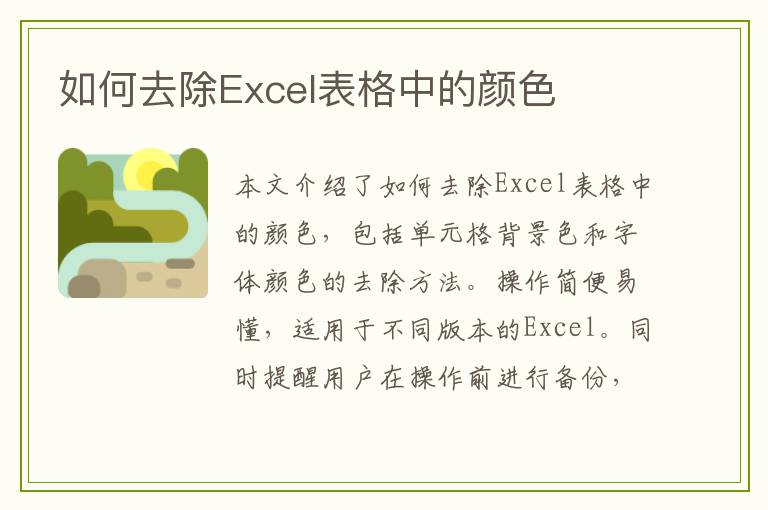
一、引言
在Excel表格处理中,有时我们可能因为各种原因给单元格或文本添加了颜色,但后续可能需要去掉这些颜色。如何有效地去除这些颜色,使表格更加清晰和易于阅读呢?接下来的内容将指导您完成这一操作。二、去除单元格背景色
若您想去除单元格的背景颜色,可以按照以下步骤操作: 1. 选择需要去除颜色的单元格。 2. 在“开始”菜单中,找到“字体”或“填充”选项。 3. 点击填充颜色旁边的箭头,选择“无颜色”。三、去除字体颜色
若您想去除单元格内的字体颜色,可以按照以下步骤操作: 1. 选择需要去除颜色的文本所在的单元格。 2. 在“开始”菜单中,找到“字体颜色”选项。 3. 点击当前字体颜色,选择“自动”或“无颜色”。四、批量去除颜色
若整个表格都需要去除颜色,可以选择整个表格范围,然后按照上述步骤进行批量操作。 需要注意的是,不同的Excel版本操作可能略有差异,但基本思路是相同的。 此外,为了避免误操作,建议在操作前对表格进行备份。 如果您遇到特殊情况或复杂问题,建议查阅Excel官方教程或寻求专业人士的帮助。 除了上述方法外,还可以通过编程方式使用VBA脚本来批量去除颜色。这需要一定的编程基础和对Excel VBA的熟悉。 通过以上方法,您应该能够有效地去除Excel表格中的颜色。在进行后续操作时,注意避免误操作以保证数据的完整性。 同时,保持良好的文件管理习惯,定期备份数据,以防意外情况发生。



